MFC-J6540DW
Preguntas frecuentes y Solución de problemas |

MFC-J6540DW
Fecha: 03/01/2022 ID: faq00100427_018
Configure su equipo Brother y su dispositivo móvil en una red inalámbrica (Wi-Fi)
Puede utilizar un enrutador o punto de acceso inalámbrico (Wi-Fi) para conectar su equipo Brother a su dispositivo móvil.
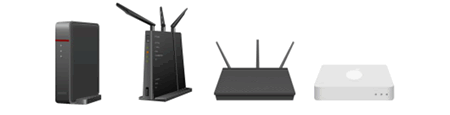
¿Tiene un enrutador o punto de acceso inalámbrico (Wi-Fi)?
-
Sí, tengo un enrutador o punto de acceso inalámbrico.

> Vaya a "Conecte su equipo Brother a su dispositivo móvil mediante un enrutador inalámbrico (Wi-Fi)". -
No, no tengo un enrutador o punto de acceso inalámbrico.
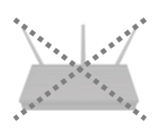
> Vaya a "Conecte su equipo Brother a su dispositivo móvil sin un enrutador inalámbrico (Wi-Fi)".
Conecte su equipo Brother a su dispositivo móvil mediante un enrutador inalámbrico (Wi-Fi)
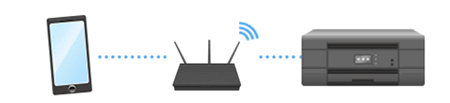
Para configurar una conexión de red inalámbrica (Wi-Fi) entre su máquina Brother y un dispositivo móvil sin utilizar un enrutador o punto de acceso inalámbrico, siga los pasos a continuación.
1. Antes de configurar su conexión
Anote el nombre de la red (SSID) y la contraseña (clave de la red) de su enrutador o punto de acceso inalámbrico. Necesitará esta información más adelante.

Después de verificar la información de red de su enrutador o punto de acceso inalámbrico, vaya al siguiente paso.
2. Instale la aplicación Brother Mobile Connect
Asegúrese de que la aplicación Brother Mobile Connect esté instalada en su dispositivo móvil.
Si no lo está, deberá instalar la aplicación Brother Mobile Connect en su dispositivo móvil para poder imprimir o escanear con su equipo Brother.
Haga clic en el enlace a continuación para el tipo de dispositivo móvil que está utilizando:
La última versión de Brother Mobile Connect está disponible en Google Play Store de forma gratuita.
> Haga clic aquí para ir a Google Play™ Store.
(Dispositivos compatibles con iOS, incluidos iPhone, iPad y iPod touch)
La última versión de Brother Mobile Connect está disponible en el App Store de Apple de forma gratuita.
> Haga clic aquí para ir al App Store de Apple®.
3. Configure su dispositivo móvil
Cuando haya terminado de instalar la aplicación Brother Mobile Connect, siga las instrucciones a continuación:
> iPhone, iPod touch o iPad de Apple
* El video se está reproduciendo desde YouTube.
- El producto que se muestra en este video podría ser diferente del que usted está utilizando.
- El contenido del video puede cambiar sin previo aviso.
La máquina no está conectada a una red inalámbrica.
iPhone, iPod touch o iPad de Apple
* El video se está reproduciendo desde YouTube.
- El producto que se muestra en este video podría ser diferente del que usted está utilizando.
- El contenido del video puede cambiar sin previo aviso.
La máquina no está conectada a una red inalámbrica.
Conecte su equipo Brother a su dispositivo móvil sin un enrutador inalámbrico (Wi-Fi)
Puede configurar una conexión de red inalámbrica (Wi-Fi) entre su máquina y un dispositivo móvil sin usar un enrutador o un punto de acceso inalámbrico.

Siga los pasos a continuación para configurar un equipo Brother a una red inalámbrica sin un enrutador o punto de acceso inalámbrico.
1. Configure su equipo Brother
-
Presione
 (Settings [Configuración]) > Network (Red) > Wi-Fi Direct.
(Settings [Configuración]) > Network (Red) > Wi-Fi Direct. - Si su dispositivo móvil no es compatible con Wi-Fi Direct, presione Group Owner (Dueño del grupo) > On (Encendido).
- Presione Manual.
-
La máquina muestra el nombre de la red (SSID) y la contraseña (clave de la red).
Escriba el nombre de la red (SSID) y la contraseña (clave de la red). Necesitará esta información más adelante.
2. Configure su dispositivo móvil
Cuando haya terminado de configurar su equipo Brother, siga las instrucciones a continuación:
> iPhone, iPod touch o iPad de Apple
-
Toque el ícono de Settings (Configuración).
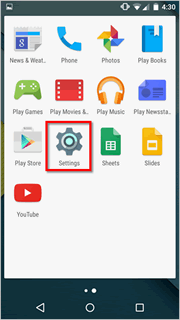
-
Toque Wi-Fi.
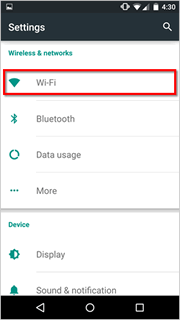
-
Si su red Wi-Fi está apagada, enciéndala.
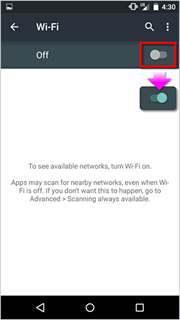
-
Busque el SSID (nombre de la red) que escribió anteriormente y luego tóquelo.
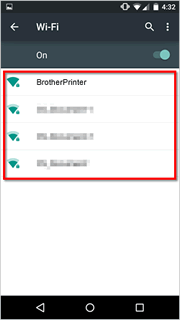
-
Ingrese la contraseña (clave de la red) que escribió anteriormente y luego toque CONNECT (CONECTAR).
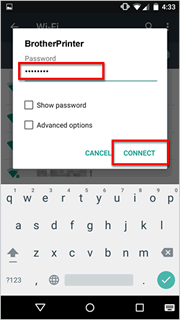
-
La configuración de la conexión inalámbrica ha terminado si Connected (Conectada) aparece debajo del SSID (nombre de la red) que ha seleccionado.
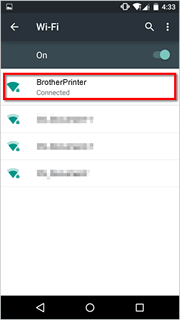
-
Inicie la aplicación Brother Mobile Connect y asegúrese de que su equipo Brother y su dispositivo móvil estén conectados.
Si no ha instalado la aplicación Brother Mobile Connect, instálela.
> Haga clic aquí para ver cómo instalar la aplicación Brother Mobile Connect (para dispositivos móviles).
iPhone, iPod touch o iPad de Apple
-
Toque el ícono de Settings (Configuración).
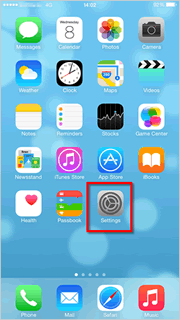
-
Toque Wi-Fi.
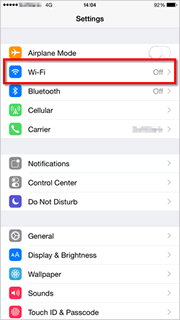
-
Si su red Wi-Fi está apagada, enciéndala.
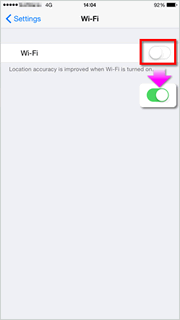
-
Busque el SSID (nombre de la red) que escribió anteriormente y luego tóquelo.
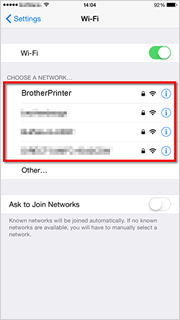
-
Ingrese la contraseña (clave de la red) que escribió anteriormente y toque Join (Unirse).
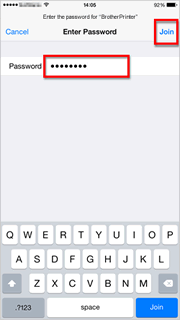
-
La configuración de la conexión inalámbrica (Wi-Fi) ha terminado si aparece una marca de selección al lado del SSID (nombre de la red) que ha seleccionado.
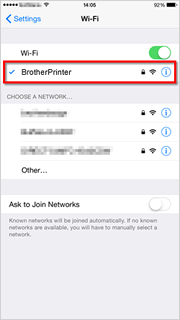
-
Inicie la aplicación Brother Mobile Connect y asegúrese de que su equipo Brother y su dispositivo móvil estén conectados.
Si no ha instalado la aplicación Brother Mobile Connect, instálela.
> Haga clic aquí para ver cómo instalar la aplicación Brother Mobile Connect (para dispositivos móviles).
HL-JF1, MFC-J5340DW, MFC-J5855DW, MFC-J5955DW, MFC-J6540DW, MFC-J6555DW, MFC-J6940DW, MFC-J6955DW
Si necesita asistencia, contáctese con el servicio al cliente de Brother:
Comentarios sobre el contenido
Observe que este formulario solo se utiliza para comentarios.